[Tutorial] Olá, Prazer! Meu nome é Photoshop pt.1
2 participantes
M4ALL Scans - Naruto, One Piece, Bleach, Fairy Tail Manga, Spoilers, Predictions :: Núcleo de Design M4all :: Tutoriais
Página 1 de 1
![[Tutorial] Olá, Prazer! Meu nome é Photoshop pt.1 Empty](https://2img.net/i/empty.gif) [Tutorial] Olá, Prazer! Meu nome é Photoshop pt.1
[Tutorial] Olá, Prazer! Meu nome é Photoshop pt.1
Bom galerinha, nesse primeiro tutorial estarei ensinando o nome de algumas ferramentas básicas do photoshop.
Independente de versão desde CS 1 até o mais novo CS 5 as ferramentas básicas são as mesmas muda pouca coisa de uma versão para a outra.
Basicamente essas ferramentas que eu vou apresentar aqui agora existem em TODAS as versões de PS, então relaxem e tentem aprender alguma coisa com esse tutorial.
Vou tentar por o nome das ferramentas em Inglês e em Português para não ter dificuldades para ninguém. Os nomes em inglês estarão dentro das “[ ]”.
Não vou colocar isso em uma skin própria pois acho que não há necessidade, estas ferramentas é mais pra quem ainda é iniciante.
Algumas dessas ferramentas só ficam visíveis quando você clica com o botão direito do seu mouse, em cima dos botões na barra de ferramentas a esquerda da sua tela.
Então irá ficar assim .....
Ex.:
Imagem da ferramenta -> Nome_em_Português [Nome_em_Inglês] (comando_do _teclado) – Explicação da Ferramenta.
La vamos nozes......
![[Tutorial] Olá, Prazer! Meu nome é Photoshop pt.1 Ferramenta_mover](https://2img.net/h/i281.photobucket.com/albums/kk218/ags_slip/Ferramentas%20PS/ferramenta_mover.gif) -> Ferramenta Mover [Move Tool] (V) – Esta ferramenta é utilizada quando se deseja mover uma layer(camada) ou uma qualquer imagem de seu arquivo.
-> Ferramenta Mover [Move Tool] (V) – Esta ferramenta é utilizada quando se deseja mover uma layer(camada) ou uma qualquer imagem de seu arquivo.
![[Tutorial] Olá, Prazer! Meu nome é Photoshop pt.1 Ferramenta_selecao_q](https://2img.net/h/i281.photobucket.com/albums/kk218/ags_slip/Ferramentas%20PS/ferramenta_selecao_q.gif) ->Ferrameta Letreiro Retangular [Rectangular Marquee Tool] (M) – Esta ferramenta é utilizada para fazer uma seleção de forma quadrada. Mais utilizada quando se tem que fazer uma seleção de uma parte de uma figura. Por exemplo uma foto de corpo inteiro onde quer selecionar a parte do rosto com o fundo.
->Ferrameta Letreiro Retangular [Rectangular Marquee Tool] (M) – Esta ferramenta é utilizada para fazer uma seleção de forma quadrada. Mais utilizada quando se tem que fazer uma seleção de uma parte de uma figura. Por exemplo uma foto de corpo inteiro onde quer selecionar a parte do rosto com o fundo.
![[Tutorial] Olá, Prazer! Meu nome é Photoshop pt.1 Ferramenta_selecao_o](https://2img.net/h/i281.photobucket.com/albums/kk218/ags_slip/Ferramentas%20PS/ferramenta_selecao_o.gif) ->Ferramenta Letreiro Elíptica [Ellictical Marquee Tool] (M) – Esta ferramenta é utilizada para fazer uma seleção de uma área redonda. Mais utilizada para tratamento de imagens, onde se deseja que uma parte central oval fique em destaque.
->Ferramenta Letreiro Elíptica [Ellictical Marquee Tool] (M) – Esta ferramenta é utilizada para fazer uma seleção de uma área redonda. Mais utilizada para tratamento de imagens, onde se deseja que uma parte central oval fique em destaque.
![[Tutorial] Olá, Prazer! Meu nome é Photoshop pt.1 Ferramenta_selecao3](https://2img.net/h/i281.photobucket.com/albums/kk218/ags_slip/Ferramentas%20PS/ferramenta_selecao3.gif) ->Ferramenta Letreiro de Linha Única [Single Row Marquee Tool] (M) – Esta ferramenta é usada para traçar uma linha de seleção na sua imagem, onde se mantiver a tecla shift pressionada pode-se duplicar esta linha, sempre na horizontal.
->Ferramenta Letreiro de Linha Única [Single Row Marquee Tool] (M) – Esta ferramenta é usada para traçar uma linha de seleção na sua imagem, onde se mantiver a tecla shift pressionada pode-se duplicar esta linha, sempre na horizontal.
![[Tutorial] Olá, Prazer! Meu nome é Photoshop pt.1 Ferramenta_selecao4](https://2img.net/h/i281.photobucket.com/albums/kk218/ags_slip/Ferramentas%20PS/ferramenta_selecao4.gif) ->Ferramenta Letreiro de Linha Única [Single Column Marquee Tool] (M) – Esta ferramenta geralmente é utilizada juntamente com a ferramenta acima citada, além de ser utilizada da mesma forma, mas de forma vertical.
->Ferramenta Letreiro de Linha Única [Single Column Marquee Tool] (M) – Esta ferramenta geralmente é utilizada juntamente com a ferramenta acima citada, além de ser utilizada da mesma forma, mas de forma vertical.
![[Tutorial] Olá, Prazer! Meu nome é Photoshop pt.1 Ferramenta_laco](https://2img.net/h/i281.photobucket.com/albums/kk218/ags_slip/Ferramentas%20PS/ferramenta_laco.gif) ->Ferramenta Laço [Lasso Tool] (L) – Esta ferramenta permite a você fazer uma seleção livre, simplesmente arrastando o mouse com o botão esquerdo selecionado.
->Ferramenta Laço [Lasso Tool] (L) – Esta ferramenta permite a você fazer uma seleção livre, simplesmente arrastando o mouse com o botão esquerdo selecionado.
![[Tutorial] Olá, Prazer! Meu nome é Photoshop pt.1 Ferramenta_laco_poligonal](https://2img.net/h/i281.photobucket.com/albums/kk218/ags_slip/Ferramentas%20PS/ferramenta_laco_poligonal.gif) -> Ferramenta Laço Poligonal [Polygonal Lasso Tool] (L) – Esta ferramenta permite à você fazer uma seleção livre desde que seja feita com retas, clicando nas extremidades das retas até que seja fechado um polígono.
-> Ferramenta Laço Poligonal [Polygonal Lasso Tool] (L) – Esta ferramenta permite à você fazer uma seleção livre desde que seja feita com retas, clicando nas extremidades das retas até que seja fechado um polígono.
![[Tutorial] Olá, Prazer! Meu nome é Photoshop pt.1 Ferramenta_laco_magnetico](https://2img.net/h/i281.photobucket.com/albums/kk218/ags_slip/Ferramentas%20PS/ferramenta_laco_magnetico.gif) -> Ferramenta Laço Magnético [Magnetic Lasso Tool] (L) – Esta ferramenta permite que seja feita uma seleção de uma parte da figura onde se tenha uma forma definida sendo que a seleção se baseará pelo contraste das cores.
-> Ferramenta Laço Magnético [Magnetic Lasso Tool] (L) – Esta ferramenta permite que seja feita uma seleção de uma parte da figura onde se tenha uma forma definida sendo que a seleção se baseará pelo contraste das cores.
![[Tutorial] Olá, Prazer! Meu nome é Photoshop pt.1 Ferramenta_varinha_magica](https://2img.net/h/i281.photobucket.com/albums/kk218/ags_slip/Ferramentas%20PS/ferramenta_varinha_magica.gif) ->Ferramenta Varinha Mágica [Magic Wand Tool] (W) – Esta ferramenta é utilizada para que possa selecionar uma parte da figura onde a cor é definida por aproximação através do nível de tolerância definido pelo usuário e também utilizada para renderizar algumas imagens onde o contraste de cores é mais visível.
->Ferramenta Varinha Mágica [Magic Wand Tool] (W) – Esta ferramenta é utilizada para que possa selecionar uma parte da figura onde a cor é definida por aproximação através do nível de tolerância definido pelo usuário e também utilizada para renderizar algumas imagens onde o contraste de cores é mais visível.
![[Tutorial] Olá, Prazer! Meu nome é Photoshop pt.1 Ferramenta_crop](https://2img.net/h/i281.photobucket.com/albums/kk218/ags_slip/Ferramentas%20PS/ferramenta_crop.gif) -> Ferramenta Corte Demarcado [Croop Tool] (C) – Esta ferramenta é utilizada quando se deseja recortar apenas uma parte da imagem descartando-se todo o resto desta mesma.
-> Ferramenta Corte Demarcado [Croop Tool] (C) – Esta ferramenta é utilizada quando se deseja recortar apenas uma parte da imagem descartando-se todo o resto desta mesma.
![[Tutorial] Olá, Prazer! Meu nome é Photoshop pt.1 Ferramenta_fatia](https://2img.net/h/i281.photobucket.com/albums/kk218/ags_slip/Ferramentas%20PS/ferramenta_fatia.gif) -> Ferramenta Fatia [Slice Tool] (K) – Esta ferramenta é utilizada para, como o próprio nome diz, fatiar sua imagem em quantos pedaços forem necessários.
-> Ferramenta Fatia [Slice Tool] (K) – Esta ferramenta é utilizada para, como o próprio nome diz, fatiar sua imagem em quantos pedaços forem necessários.
![[Tutorial] Olá, Prazer! Meu nome é Photoshop pt.1 Ferramenta_sele_fatia](https://2img.net/h/i281.photobucket.com/albums/kk218/ags_slip/Ferramentas%20PS/ferramenta_sele_fatia.gif) ->Ferramenta Seleção de Fatia [Slice Select Tool] (K) – Esta ferramenta seleciona uma das fatias feitas com a ferramenta acima.
->Ferramenta Seleção de Fatia [Slice Select Tool] (K) – Esta ferramenta seleciona uma das fatias feitas com a ferramenta acima.
![[Tutorial] Olá, Prazer! Meu nome é Photoshop pt.1 Ferramenta_contagotas](https://2img.net/h/i281.photobucket.com/albums/kk218/ags_slip/Ferramentas%20PS/ferramenta_contagotas.gif) ->Ferramenta Conta-Gotas [Eyedrooper Tool] (I) – Esta ferramenta é utilizada para fazer amostra de cores e uma imagem ou selecionar uma cor especifica de algum lugar.
->Ferramenta Conta-Gotas [Eyedrooper Tool] (I) – Esta ferramenta é utilizada para fazer amostra de cores e uma imagem ou selecionar uma cor especifica de algum lugar.
![[Tutorial] Olá, Prazer! Meu nome é Photoshop pt.1 Ferramenta_contagotas2](https://2img.net/h/i281.photobucket.com/albums/kk218/ags_slip/Ferramentas%20PS/ferramenta_contagotas2.gif) -> Ferramenta Classificador de Cores [Color Stample Tool] (I) - Esta ferramenta é utilizada para classificar amostra de cores e uma imagem.
-> Ferramenta Classificador de Cores [Color Stample Tool] (I) - Esta ferramenta é utilizada para classificar amostra de cores e uma imagem.
![[Tutorial] Olá, Prazer! Meu nome é Photoshop pt.1 Ferramenta_medir](https://2img.net/h/i281.photobucket.com/albums/kk218/ags_slip/Ferramentas%20PS/ferramenta_medir.gif) ->Ferramenta Medir [Ruler Tool] (I) – Esta ferramenta é utilizada para medir distâncias, localizações e ângulos.
->Ferramenta Medir [Ruler Tool] (I) – Esta ferramenta é utilizada para medir distâncias, localizações e ângulos.
![[Tutorial] Olá, Prazer! Meu nome é Photoshop pt.1 Ferramenta_obs](https://2img.net/h/i281.photobucket.com/albums/kk218/ags_slip/Ferramentas%20PS/ferramenta_obs.gif) ->Ferramenta Observações [Note Tool] (N) – Esta ferramenta cria comentários de texto que pode ser anexado a uma imagem.
->Ferramenta Observações [Note Tool] (N) – Esta ferramenta cria comentários de texto que pode ser anexado a uma imagem.
![[Tutorial] Olá, Prazer! Meu nome é Photoshop pt.1 Ferramenta_rec](https://2img.net/h/i281.photobucket.com/albums/kk218/ags_slip/Ferramentas%20PS/ferramenta_rec.gif) -> Ferramenta Recuperação do Pincel [Healing Brush Tool] (J) – Esta ferramenta pinta com uma amostra ou um padrão para corrigir imperfeições em uma imagem.
-> Ferramenta Recuperação do Pincel [Healing Brush Tool] (J) – Esta ferramenta pinta com uma amostra ou um padrão para corrigir imperfeições em uma imagem.
![[Tutorial] Olá, Prazer! Meu nome é Photoshop pt.1 Ferramenta_correcao](https://2img.net/h/i281.photobucket.com/albums/kk218/ags_slip/Ferramentas%20PS/ferramenta_correcao.gif) -> Ferramenta Correção [Patch Tool] (J) - Esta ferramenta corrige imperfeições em uma área selecionada da imagem, utilizando uma amostra ou um padrão.
-> Ferramenta Correção [Patch Tool] (J) - Esta ferramenta corrige imperfeições em uma área selecionada da imagem, utilizando uma amostra ou um padrão.
![[Tutorial] Olá, Prazer! Meu nome é Photoshop pt.1 Ferramenta_pincel](https://2img.net/h/i281.photobucket.com/albums/kk218/ags_slip/Ferramentas%20PS/ferramenta_pincel.gif) -> Ferramenta Pincel [Brush Tool] (B) – Esta ferramenta faz tracejados simulando traços de um pincel, umas das ferramentas mais usadas para fazer iluminação e retoques em imagens.
-> Ferramenta Pincel [Brush Tool] (B) – Esta ferramenta faz tracejados simulando traços de um pincel, umas das ferramentas mais usadas para fazer iluminação e retoques em imagens.
![[Tutorial] Olá, Prazer! Meu nome é Photoshop pt.1 Ferramenta_lapis](https://2img.net/h/i281.photobucket.com/albums/kk218/ags_slip/Ferramentas%20PS/ferramenta_lapis.gif) -> Ferramenta Lápis [Pencil Tool] (B) – Esta ferramenta faz tracejados simulando traços e um lápis.
-> Ferramenta Lápis [Pencil Tool] (B) – Esta ferramenta faz tracejados simulando traços e um lápis.
![[Tutorial] Olá, Prazer! Meu nome é Photoshop pt.1 Ferramenta_carimbo](https://2img.net/h/i281.photobucket.com/albums/kk218/ags_slip/Ferramentas%20PS/ferramenta_carimbo.gif) -> Ferramenta Carimbo [Clone Stamp Tool] (S) – Esta ferramenta reproduz uma determinada parte de uma imagem para outra parte desta mesma imagem.
-> Ferramenta Carimbo [Clone Stamp Tool] (S) – Esta ferramenta reproduz uma determinada parte de uma imagem para outra parte desta mesma imagem.
![[Tutorial] Olá, Prazer! Meu nome é Photoshop pt.1 Ferramenta_carimbo_padrao](https://2img.net/h/i281.photobucket.com/albums/kk218/ags_slip/Ferramentas%20PS/ferramenta_carimbo_padrao.gif) ->Ferramenta Carimbo de Padrão [Pattern Stamp Tool] (S) – Esta ferramenta reproduz em uma imagem um padrão de textura do próprio Photoshop, ou inserido como padrão pelo usuário.
->Ferramenta Carimbo de Padrão [Pattern Stamp Tool] (S) – Esta ferramenta reproduz em uma imagem um padrão de textura do próprio Photoshop, ou inserido como padrão pelo usuário.
![[Tutorial] Olá, Prazer! Meu nome é Photoshop pt.1 Ferramenta_pincel_hist](https://2img.net/h/i281.photobucket.com/albums/kk218/ags_slip/Ferramentas%20PS/ferramenta_pincel_hist.gif) ->Ferramenta Pincel do Histórico [History Brush Tool] (Y) – Esta ferramenta pinta uma cópia do instantâneo ou do estado selecionado na janela da imagem atual.
->Ferramenta Pincel do Histórico [History Brush Tool] (Y) – Esta ferramenta pinta uma cópia do instantâneo ou do estado selecionado na janela da imagem atual.
![[Tutorial] Olá, Prazer! Meu nome é Photoshop pt.1 Ferramenta_pincel_art](https://2img.net/h/i281.photobucket.com/albums/kk218/ags_slip/Ferramentas%20PS/ferramenta_pincel_art.gif) ->Ferramenta Pincel História da Arte [Art History Brush Tool] (Y) – Esta ferramenta pinta com traçados estilizados que simulam a aparência de diferentes estilos de pintura, utilizando um instantâneo ou um estado selecionado.
->Ferramenta Pincel História da Arte [Art History Brush Tool] (Y) – Esta ferramenta pinta com traçados estilizados que simulam a aparência de diferentes estilos de pintura, utilizando um instantâneo ou um estado selecionado.
![[Tutorial] Olá, Prazer! Meu nome é Photoshop pt.1 Ferramenta_borracha](https://2img.net/h/i281.photobucket.com/albums/kk218/ags_slip/Ferramentas%20PS/ferramenta_borracha.gif) ->Ferramenta Borracha [Eraser Tool] (E) – Esta ferramenta apaga a área selecionada da layer (camada) ativa. Lembre-se de que quando for apagar algo, a layer desejada deverá esta ativa.
->Ferramenta Borracha [Eraser Tool] (E) – Esta ferramenta apaga a área selecionada da layer (camada) ativa. Lembre-se de que quando for apagar algo, a layer desejada deverá esta ativa.
![[Tutorial] Olá, Prazer! Meu nome é Photoshop pt.1 Ferramenta_borracha2](https://2img.net/h/i281.photobucket.com/albums/kk218/ags_slip/Ferramentas%20PS/ferramenta_borracha2.gif) ->Ferramenta Borracha de Plano de Fundo [Background Eraser Tool] (E) – Esta ferramenta apaga as áreas selecionadas até o fundo ficar transparente.
->Ferramenta Borracha de Plano de Fundo [Background Eraser Tool] (E) – Esta ferramenta apaga as áreas selecionadas até o fundo ficar transparente.
![[Tutorial] Olá, Prazer! Meu nome é Photoshop pt.1 Ferramenta_borracha3](https://2img.net/h/i281.photobucket.com/albums/kk218/ags_slip/Ferramentas%20PS/ferramenta_borracha3.gif) ->Ferramenta Borracha Mágica [Magic Eraser Tool] (E) – Esta ferramenta apaga, com um único clique, áreas com uma única cor sólida.
->Ferramenta Borracha Mágica [Magic Eraser Tool] (E) – Esta ferramenta apaga, com um único clique, áreas com uma única cor sólida.
![[Tutorial] Olá, Prazer! Meu nome é Photoshop pt.1 Ferramenta_degrade](https://2img.net/h/i281.photobucket.com/albums/kk218/ags_slip/Ferramentas%20PS/ferramenta_degrade.gif) ->Ferramenta Degradê [Gradient Tool] (G) – Esta ferramenta é utilizada para, como o próprio nome diz, fazer-se um degradê de cores ou de formas em sua figura. Usada também para dar uma “renovada” na imagem.
->Ferramenta Degradê [Gradient Tool] (G) – Esta ferramenta é utilizada para, como o próprio nome diz, fazer-se um degradê de cores ou de formas em sua figura. Usada também para dar uma “renovada” na imagem.
![[Tutorial] Olá, Prazer! Meu nome é Photoshop pt.1 Ferramenta_tinta](https://2img.net/h/i281.photobucket.com/albums/kk218/ags_slip/Ferramentas%20PS/ferramenta_tinta.gif) ->Ferramenta Lata de Tinta [Paint Bucket Tool] (G) – Esta ferramenta é utilizada para se pintar uma área com uma tonalidade de cor que se delimita pela quantidade de tolerância que se deseja. Por exemplo, pinta-se uma parte que está branca com outra cor.
->Ferramenta Lata de Tinta [Paint Bucket Tool] (G) – Esta ferramenta é utilizada para se pintar uma área com uma tonalidade de cor que se delimita pela quantidade de tolerância que se deseja. Por exemplo, pinta-se uma parte que está branca com outra cor.
![[Tutorial] Olá, Prazer! Meu nome é Photoshop pt.1 Ferramenta_blur](https://2img.net/h/i281.photobucket.com/albums/kk218/ags_slip/Ferramentas%20PS/ferramenta_blur.gif) ->Ferramenta Desfoque [Blur Tool] (R) – Esta feramenta torna menos distintas as arestas sólidas em uma imagem.
->Ferramenta Desfoque [Blur Tool] (R) – Esta feramenta torna menos distintas as arestas sólidas em uma imagem.
![[Tutorial] Olá, Prazer! Meu nome é Photoshop pt.1 Ferramenta_nitidez](https://2img.net/h/i281.photobucket.com/albums/kk218/ags_slip/Ferramentas%20PS/ferramenta_nitidez.gif) ->Ferramenta Nitidez [Sharpen Tool] (R) – Esta ferramenta torna mais nítidas as arestas suaves em uma imagem.
->Ferramenta Nitidez [Sharpen Tool] (R) – Esta ferramenta torna mais nítidas as arestas suaves em uma imagem.
![[Tutorial] Olá, Prazer! Meu nome é Photoshop pt.1 Ferramenta_borrar](https://2img.net/h/i281.photobucket.com/albums/kk218/ags_slip/Ferramentas%20PS/ferramenta_borrar.gif) ->Ferramenta Borrar [Smudge Tool] (R) – Esta ferramenta espalha os dados de cores em uma imagem.
->Ferramenta Borrar [Smudge Tool] (R) – Esta ferramenta espalha os dados de cores em uma imagem.
![[Tutorial] Olá, Prazer! Meu nome é Photoshop pt.1 Ferramenta_sub](https://2img.net/h/i281.photobucket.com/albums/kk218/ags_slip/Ferramentas%20PS/ferramenta_sub.gif) ->Ferramenta Subexposição [Dodge Tool] (O) – Esta ferramenta é utilizada para clarear as áreas em uma imagem.
->Ferramenta Subexposição [Dodge Tool] (O) – Esta ferramenta é utilizada para clarear as áreas em uma imagem.
![[Tutorial] Olá, Prazer! Meu nome é Photoshop pt.1 Ferramenta_super](https://2img.net/h/i281.photobucket.com/albums/kk218/ags_slip/Ferramentas%20PS/ferramenta_super.gif) ->Ferramenta Superexposição [Burn Tool] (O) – Esta ferramenta é utilizada para escurecer as áreas em uma imagem.
->Ferramenta Superexposição [Burn Tool] (O) – Esta ferramenta é utilizada para escurecer as áreas em uma imagem.
![[Tutorial] Olá, Prazer! Meu nome é Photoshop pt.1 Ferramenta_esponja](https://2img.net/h/i281.photobucket.com/albums/kk218/ags_slip/Ferramentas%20PS/ferramenta_esponja.gif) ->Ferramenta Esponja [Sponge Tool] (O) – Esta ferramenta é utilizada para alterar a saturação de cores de uma área.
->Ferramenta Esponja [Sponge Tool] (O) – Esta ferramenta é utilizada para alterar a saturação de cores de uma área.
![[Tutorial] Olá, Prazer! Meu nome é Photoshop pt.1 Ferramenta_caneta](https://2img.net/h/i281.photobucket.com/albums/kk218/ags_slip/Ferramentas%20PS/ferramenta_caneta.gif) ->Opções da Ferramenta Caneta [Pen Tool] (P) – Estas ferramentas permitem desenhar demarcadores com arestas suaves.
->Opções da Ferramenta Caneta [Pen Tool] (P) – Estas ferramentas permitem desenhar demarcadores com arestas suaves.
![[Tutorial] Olá, Prazer! Meu nome é Photoshop pt.1 Ferramenta_texto1](https://2img.net/h/i281.photobucket.com/albums/kk218/ags_slip/Ferramentas%20PS/ferramenta_texto1.gif) ->Ferramenta Texto Horizontal [Horizontal Type Tool] (T) – Esta ferramenta é utilizada para se adicionar um texto horizontal numa imagem.
->Ferramenta Texto Horizontal [Horizontal Type Tool] (T) – Esta ferramenta é utilizada para se adicionar um texto horizontal numa imagem.
![[Tutorial] Olá, Prazer! Meu nome é Photoshop pt.1 Ferramenta_texto2](https://2img.net/h/i281.photobucket.com/albums/kk218/ags_slip/Ferramentas%20PS/ferramenta_texto2.gif) ->Ferramenta Texto Vertical [Vertical Type Tool] (T) – Esta ferramenta é utilizada para se adicionar um texto vertical numa imagem.
->Ferramenta Texto Vertical [Vertical Type Tool] (T) – Esta ferramenta é utilizada para se adicionar um texto vertical numa imagem.
![[Tutorial] Olá, Prazer! Meu nome é Photoshop pt.1 Ferramenta_texto3](https://2img.net/h/i281.photobucket.com/albums/kk218/ags_slip/Ferramentas%20PS/ferramenta_texto3.gif) ->Ferramenta Máscara de Texto Horizontal [Horizontal Type Mask Tool] (T) - Esta ferramenta é utilizada para se criar uma seleção de um texto horizontal numa imagem.
->Ferramenta Máscara de Texto Horizontal [Horizontal Type Mask Tool] (T) - Esta ferramenta é utilizada para se criar uma seleção de um texto horizontal numa imagem.
![[Tutorial] Olá, Prazer! Meu nome é Photoshop pt.1 Ferramenta_texto4](https://2img.net/h/i281.photobucket.com/albums/kk218/ags_slip/Ferramentas%20PS/ferramenta_texto4.gif) ->Ferramenta Máscara de Texto Vertical [Vertical Type Mask Tool] (T) - Esta ferramenta é utilizada para se criar uma seleção de um texto vertical numa imagem.
->Ferramenta Máscara de Texto Vertical [Vertical Type Mask Tool] (T) - Esta ferramenta é utilizada para se criar uma seleção de um texto vertical numa imagem.
![[Tutorial] Olá, Prazer! Meu nome é Photoshop pt.1 Ferramenta_seta1](https://2img.net/h/i281.photobucket.com/albums/kk218/ags_slip/Ferramentas%20PS/ferramenta_seta1.gif) ->Ferramenta Seleção de Demarcador [Path Selection Tool] (A) – Esta ferramenta é utilizada para criar seleções de segmentos ou formas mostrando pontos de ancoragem e linhas e pontos de direção.
->Ferramenta Seleção de Demarcador [Path Selection Tool] (A) – Esta ferramenta é utilizada para criar seleções de segmentos ou formas mostrando pontos de ancoragem e linhas e pontos de direção.
![[Tutorial] Olá, Prazer! Meu nome é Photoshop pt.1 Ferramenta_seta2](https://2img.net/h/i281.photobucket.com/albums/kk218/ags_slip/Ferramentas%20PS/ferramenta_seta2.gif) ->Ferramenta Seleção Direta [Direct Selection Tool] (A) – Esta ferramenta é usada para criar textos em uma imagem.
->Ferramenta Seleção Direta [Direct Selection Tool] (A) – Esta ferramenta é usada para criar textos em uma imagem.
![[Tutorial] Olá, Prazer! Meu nome é Photoshop pt.1 Ferramenta_retangulo](https://2img.net/h/i281.photobucket.com/albums/kk218/ags_slip/Ferramentas%20PS/ferramenta_retangulo.gif) ->Ferramenta Retângulo [Rectangle Tool] (U) – Esta ferramenta permite que você desenhe um retângulo, ou quadrado.
->Ferramenta Retângulo [Rectangle Tool] (U) – Esta ferramenta permite que você desenhe um retângulo, ou quadrado.
![[Tutorial] Olá, Prazer! Meu nome é Photoshop pt.1 Ferramenta_retngulo2](https://2img.net/h/i281.photobucket.com/albums/kk218/ags_slip/Ferramentas%20PS/ferramenta_retngulo2.gif) ->Ferramenta Retângulo Arredondado [Rounded Rectangle Tool] (U) – Esta ferramenta permite que você desenhe um retângulo, ou quadrado com as bordas arredondadas.
->Ferramenta Retângulo Arredondado [Rounded Rectangle Tool] (U) – Esta ferramenta permite que você desenhe um retângulo, ou quadrado com as bordas arredondadas.
![[Tutorial] Olá, Prazer! Meu nome é Photoshop pt.1 Ferramenta_elipse](https://2img.net/h/i281.photobucket.com/albums/kk218/ags_slip/Ferramentas%20PS/ferramenta_elipse.gif) ->Ferramenta Elipse [Ellipse Tool] (U) - Esta ferramenta permite que você desenhe um círculo, ou formas ovais.
->Ferramenta Elipse [Ellipse Tool] (U) - Esta ferramenta permite que você desenhe um círculo, ou formas ovais.
![[Tutorial] Olá, Prazer! Meu nome é Photoshop pt.1 Ferramenta_poligono](https://2img.net/h/i281.photobucket.com/albums/kk218/ags_slip/Ferramentas%20PS/ferramenta_poligono.gif) ->Ferramenta Polígono [Polygon Tool] (U) – Esta ferramenta permite que você desenhe um polígono.
->Ferramenta Polígono [Polygon Tool] (U) – Esta ferramenta permite que você desenhe um polígono.
![[Tutorial] Olá, Prazer! Meu nome é Photoshop pt.1 Ferramenta_linha](https://2img.net/h/i281.photobucket.com/albums/kk218/ags_slip/Ferramentas%20PS/ferramenta_linha.gif) ->Ferramenta Linha [Line Tool] (U) – Esta ferramenta permite que você traceje linhas horizontais, verticais, ou em diagonais.
->Ferramenta Linha [Line Tool] (U) – Esta ferramenta permite que você traceje linhas horizontais, verticais, ou em diagonais.
![[Tutorial] Olá, Prazer! Meu nome é Photoshop pt.1 Ferramenta_perso](https://2img.net/h/i281.photobucket.com/albums/kk218/ags_slip/Ferramentas%20PS/ferramenta_perso.gif) ->Ferramenta Forma Personalizada [Custom Shape Tool] (U) – Esta ferramenta cria formas personalizadas selecionadas a partir de uma lista de formas personalizadas.
->Ferramenta Forma Personalizada [Custom Shape Tool] (U) – Esta ferramenta cria formas personalizadas selecionadas a partir de uma lista de formas personalizadas.
![[Tutorial] Olá, Prazer! Meu nome é Photoshop pt.1 Ferramenta_mao](https://2img.net/h/i281.photobucket.com/albums/kk218/ags_slip/Ferramentas%20PS/ferramenta_mao.gif) ->Ferramenta Mão [Hand Tool] (H) – Esta ferramenta é utilizada para mover uma imagem dentro de uma janela.
->Ferramenta Mão [Hand Tool] (H) – Esta ferramenta é utilizada para mover uma imagem dentro de uma janela.
![[Tutorial] Olá, Prazer! Meu nome é Photoshop pt.1 Ferramenta_zoom](https://2img.net/h/i281.photobucket.com/albums/kk218/ags_slip/Ferramentas%20PS/ferramenta_zoom.gif) ->Ferramenta Zoom [Zoom] (Z) – Esta ferramenta é utilizada para se aplicar um zoom na imagem, tanto para menos quanto para mais, pode-se utilizar também os atalhos de teclado, que são, (ctrl, + para mais zoom) (ctrl, - para menos zoom).
->Ferramenta Zoom [Zoom] (Z) – Esta ferramenta é utilizada para se aplicar um zoom na imagem, tanto para menos quanto para mais, pode-se utilizar também os atalhos de teclado, que são, (ctrl, + para mais zoom) (ctrl, - para menos zoom).
Independente de versão desde CS 1 até o mais novo CS 5 as ferramentas básicas são as mesmas muda pouca coisa de uma versão para a outra.
Basicamente essas ferramentas que eu vou apresentar aqui agora existem em TODAS as versões de PS, então relaxem e tentem aprender alguma coisa com esse tutorial.
Vou tentar por o nome das ferramentas em Inglês e em Português para não ter dificuldades para ninguém. Os nomes em inglês estarão dentro das “[ ]”.
Não vou colocar isso em uma skin própria pois acho que não há necessidade, estas ferramentas é mais pra quem ainda é iniciante.
Algumas dessas ferramentas só ficam visíveis quando você clica com o botão direito do seu mouse, em cima dos botões na barra de ferramentas a esquerda da sua tela.
Então irá ficar assim .....
Ex.:
Imagem da ferramenta -> Nome_em_Português [Nome_em_Inglês] (comando_do _teclado) – Explicação da Ferramenta.
La vamos nozes......
![[Tutorial] Olá, Prazer! Meu nome é Photoshop pt.1 Ferramenta_mover](https://2img.net/h/i281.photobucket.com/albums/kk218/ags_slip/Ferramentas%20PS/ferramenta_mover.gif) -> Ferramenta Mover [Move Tool] (V) – Esta ferramenta é utilizada quando se deseja mover uma layer(camada) ou uma qualquer imagem de seu arquivo.
-> Ferramenta Mover [Move Tool] (V) – Esta ferramenta é utilizada quando se deseja mover uma layer(camada) ou uma qualquer imagem de seu arquivo.![[Tutorial] Olá, Prazer! Meu nome é Photoshop pt.1 Ferramenta_selecao_q](https://2img.net/h/i281.photobucket.com/albums/kk218/ags_slip/Ferramentas%20PS/ferramenta_selecao_q.gif) ->Ferrameta Letreiro Retangular [Rectangular Marquee Tool] (M) – Esta ferramenta é utilizada para fazer uma seleção de forma quadrada. Mais utilizada quando se tem que fazer uma seleção de uma parte de uma figura. Por exemplo uma foto de corpo inteiro onde quer selecionar a parte do rosto com o fundo.
->Ferrameta Letreiro Retangular [Rectangular Marquee Tool] (M) – Esta ferramenta é utilizada para fazer uma seleção de forma quadrada. Mais utilizada quando se tem que fazer uma seleção de uma parte de uma figura. Por exemplo uma foto de corpo inteiro onde quer selecionar a parte do rosto com o fundo.![[Tutorial] Olá, Prazer! Meu nome é Photoshop pt.1 Ferramenta_selecao_o](https://2img.net/h/i281.photobucket.com/albums/kk218/ags_slip/Ferramentas%20PS/ferramenta_selecao_o.gif) ->Ferramenta Letreiro Elíptica [Ellictical Marquee Tool] (M) – Esta ferramenta é utilizada para fazer uma seleção de uma área redonda. Mais utilizada para tratamento de imagens, onde se deseja que uma parte central oval fique em destaque.
->Ferramenta Letreiro Elíptica [Ellictical Marquee Tool] (M) – Esta ferramenta é utilizada para fazer uma seleção de uma área redonda. Mais utilizada para tratamento de imagens, onde se deseja que uma parte central oval fique em destaque.![[Tutorial] Olá, Prazer! Meu nome é Photoshop pt.1 Ferramenta_selecao3](https://2img.net/h/i281.photobucket.com/albums/kk218/ags_slip/Ferramentas%20PS/ferramenta_selecao3.gif) ->Ferramenta Letreiro de Linha Única [Single Row Marquee Tool] (M) – Esta ferramenta é usada para traçar uma linha de seleção na sua imagem, onde se mantiver a tecla shift pressionada pode-se duplicar esta linha, sempre na horizontal.
->Ferramenta Letreiro de Linha Única [Single Row Marquee Tool] (M) – Esta ferramenta é usada para traçar uma linha de seleção na sua imagem, onde se mantiver a tecla shift pressionada pode-se duplicar esta linha, sempre na horizontal.![[Tutorial] Olá, Prazer! Meu nome é Photoshop pt.1 Ferramenta_selecao4](https://2img.net/h/i281.photobucket.com/albums/kk218/ags_slip/Ferramentas%20PS/ferramenta_selecao4.gif) ->Ferramenta Letreiro de Linha Única [Single Column Marquee Tool] (M) – Esta ferramenta geralmente é utilizada juntamente com a ferramenta acima citada, além de ser utilizada da mesma forma, mas de forma vertical.
->Ferramenta Letreiro de Linha Única [Single Column Marquee Tool] (M) – Esta ferramenta geralmente é utilizada juntamente com a ferramenta acima citada, além de ser utilizada da mesma forma, mas de forma vertical.![[Tutorial] Olá, Prazer! Meu nome é Photoshop pt.1 Ferramenta_laco](https://2img.net/h/i281.photobucket.com/albums/kk218/ags_slip/Ferramentas%20PS/ferramenta_laco.gif) ->Ferramenta Laço [Lasso Tool] (L) – Esta ferramenta permite a você fazer uma seleção livre, simplesmente arrastando o mouse com o botão esquerdo selecionado.
->Ferramenta Laço [Lasso Tool] (L) – Esta ferramenta permite a você fazer uma seleção livre, simplesmente arrastando o mouse com o botão esquerdo selecionado.![[Tutorial] Olá, Prazer! Meu nome é Photoshop pt.1 Ferramenta_laco_poligonal](https://2img.net/h/i281.photobucket.com/albums/kk218/ags_slip/Ferramentas%20PS/ferramenta_laco_poligonal.gif) -> Ferramenta Laço Poligonal [Polygonal Lasso Tool] (L) – Esta ferramenta permite à você fazer uma seleção livre desde que seja feita com retas, clicando nas extremidades das retas até que seja fechado um polígono.
-> Ferramenta Laço Poligonal [Polygonal Lasso Tool] (L) – Esta ferramenta permite à você fazer uma seleção livre desde que seja feita com retas, clicando nas extremidades das retas até que seja fechado um polígono.![[Tutorial] Olá, Prazer! Meu nome é Photoshop pt.1 Ferramenta_laco_magnetico](https://2img.net/h/i281.photobucket.com/albums/kk218/ags_slip/Ferramentas%20PS/ferramenta_laco_magnetico.gif) -> Ferramenta Laço Magnético [Magnetic Lasso Tool] (L) – Esta ferramenta permite que seja feita uma seleção de uma parte da figura onde se tenha uma forma definida sendo que a seleção se baseará pelo contraste das cores.
-> Ferramenta Laço Magnético [Magnetic Lasso Tool] (L) – Esta ferramenta permite que seja feita uma seleção de uma parte da figura onde se tenha uma forma definida sendo que a seleção se baseará pelo contraste das cores.![[Tutorial] Olá, Prazer! Meu nome é Photoshop pt.1 Ferramenta_varinha_magica](https://2img.net/h/i281.photobucket.com/albums/kk218/ags_slip/Ferramentas%20PS/ferramenta_varinha_magica.gif) ->Ferramenta Varinha Mágica [Magic Wand Tool] (W) – Esta ferramenta é utilizada para que possa selecionar uma parte da figura onde a cor é definida por aproximação através do nível de tolerância definido pelo usuário e também utilizada para renderizar algumas imagens onde o contraste de cores é mais visível.
->Ferramenta Varinha Mágica [Magic Wand Tool] (W) – Esta ferramenta é utilizada para que possa selecionar uma parte da figura onde a cor é definida por aproximação através do nível de tolerância definido pelo usuário e também utilizada para renderizar algumas imagens onde o contraste de cores é mais visível.![[Tutorial] Olá, Prazer! Meu nome é Photoshop pt.1 Ferramenta_crop](https://2img.net/h/i281.photobucket.com/albums/kk218/ags_slip/Ferramentas%20PS/ferramenta_crop.gif) -> Ferramenta Corte Demarcado [Croop Tool] (C) – Esta ferramenta é utilizada quando se deseja recortar apenas uma parte da imagem descartando-se todo o resto desta mesma.
-> Ferramenta Corte Demarcado [Croop Tool] (C) – Esta ferramenta é utilizada quando se deseja recortar apenas uma parte da imagem descartando-se todo o resto desta mesma. ![[Tutorial] Olá, Prazer! Meu nome é Photoshop pt.1 Ferramenta_fatia](https://2img.net/h/i281.photobucket.com/albums/kk218/ags_slip/Ferramentas%20PS/ferramenta_fatia.gif) -> Ferramenta Fatia [Slice Tool] (K) – Esta ferramenta é utilizada para, como o próprio nome diz, fatiar sua imagem em quantos pedaços forem necessários.
-> Ferramenta Fatia [Slice Tool] (K) – Esta ferramenta é utilizada para, como o próprio nome diz, fatiar sua imagem em quantos pedaços forem necessários.![[Tutorial] Olá, Prazer! Meu nome é Photoshop pt.1 Ferramenta_sele_fatia](https://2img.net/h/i281.photobucket.com/albums/kk218/ags_slip/Ferramentas%20PS/ferramenta_sele_fatia.gif) ->Ferramenta Seleção de Fatia [Slice Select Tool] (K) – Esta ferramenta seleciona uma das fatias feitas com a ferramenta acima.
->Ferramenta Seleção de Fatia [Slice Select Tool] (K) – Esta ferramenta seleciona uma das fatias feitas com a ferramenta acima.![[Tutorial] Olá, Prazer! Meu nome é Photoshop pt.1 Ferramenta_contagotas](https://2img.net/h/i281.photobucket.com/albums/kk218/ags_slip/Ferramentas%20PS/ferramenta_contagotas.gif) ->Ferramenta Conta-Gotas [Eyedrooper Tool] (I) – Esta ferramenta é utilizada para fazer amostra de cores e uma imagem ou selecionar uma cor especifica de algum lugar.
->Ferramenta Conta-Gotas [Eyedrooper Tool] (I) – Esta ferramenta é utilizada para fazer amostra de cores e uma imagem ou selecionar uma cor especifica de algum lugar.![[Tutorial] Olá, Prazer! Meu nome é Photoshop pt.1 Ferramenta_contagotas2](https://2img.net/h/i281.photobucket.com/albums/kk218/ags_slip/Ferramentas%20PS/ferramenta_contagotas2.gif) -> Ferramenta Classificador de Cores [Color Stample Tool] (I) - Esta ferramenta é utilizada para classificar amostra de cores e uma imagem.
-> Ferramenta Classificador de Cores [Color Stample Tool] (I) - Esta ferramenta é utilizada para classificar amostra de cores e uma imagem.![[Tutorial] Olá, Prazer! Meu nome é Photoshop pt.1 Ferramenta_medir](https://2img.net/h/i281.photobucket.com/albums/kk218/ags_slip/Ferramentas%20PS/ferramenta_medir.gif) ->Ferramenta Medir [Ruler Tool] (I) – Esta ferramenta é utilizada para medir distâncias, localizações e ângulos.
->Ferramenta Medir [Ruler Tool] (I) – Esta ferramenta é utilizada para medir distâncias, localizações e ângulos.![[Tutorial] Olá, Prazer! Meu nome é Photoshop pt.1 Ferramenta_obs](https://2img.net/h/i281.photobucket.com/albums/kk218/ags_slip/Ferramentas%20PS/ferramenta_obs.gif) ->Ferramenta Observações [Note Tool] (N) – Esta ferramenta cria comentários de texto que pode ser anexado a uma imagem.
->Ferramenta Observações [Note Tool] (N) – Esta ferramenta cria comentários de texto que pode ser anexado a uma imagem.![[Tutorial] Olá, Prazer! Meu nome é Photoshop pt.1 Ferramenta_rec](https://2img.net/h/i281.photobucket.com/albums/kk218/ags_slip/Ferramentas%20PS/ferramenta_rec.gif) -> Ferramenta Recuperação do Pincel [Healing Brush Tool] (J) – Esta ferramenta pinta com uma amostra ou um padrão para corrigir imperfeições em uma imagem.
-> Ferramenta Recuperação do Pincel [Healing Brush Tool] (J) – Esta ferramenta pinta com uma amostra ou um padrão para corrigir imperfeições em uma imagem.![[Tutorial] Olá, Prazer! Meu nome é Photoshop pt.1 Ferramenta_correcao](https://2img.net/h/i281.photobucket.com/albums/kk218/ags_slip/Ferramentas%20PS/ferramenta_correcao.gif) -> Ferramenta Correção [Patch Tool] (J) - Esta ferramenta corrige imperfeições em uma área selecionada da imagem, utilizando uma amostra ou um padrão.
-> Ferramenta Correção [Patch Tool] (J) - Esta ferramenta corrige imperfeições em uma área selecionada da imagem, utilizando uma amostra ou um padrão.![[Tutorial] Olá, Prazer! Meu nome é Photoshop pt.1 Ferramenta_pincel](https://2img.net/h/i281.photobucket.com/albums/kk218/ags_slip/Ferramentas%20PS/ferramenta_pincel.gif) -> Ferramenta Pincel [Brush Tool] (B) – Esta ferramenta faz tracejados simulando traços de um pincel, umas das ferramentas mais usadas para fazer iluminação e retoques em imagens.
-> Ferramenta Pincel [Brush Tool] (B) – Esta ferramenta faz tracejados simulando traços de um pincel, umas das ferramentas mais usadas para fazer iluminação e retoques em imagens.![[Tutorial] Olá, Prazer! Meu nome é Photoshop pt.1 Ferramenta_lapis](https://2img.net/h/i281.photobucket.com/albums/kk218/ags_slip/Ferramentas%20PS/ferramenta_lapis.gif) -> Ferramenta Lápis [Pencil Tool] (B) – Esta ferramenta faz tracejados simulando traços e um lápis.
-> Ferramenta Lápis [Pencil Tool] (B) – Esta ferramenta faz tracejados simulando traços e um lápis.![[Tutorial] Olá, Prazer! Meu nome é Photoshop pt.1 Ferramenta_carimbo](https://2img.net/h/i281.photobucket.com/albums/kk218/ags_slip/Ferramentas%20PS/ferramenta_carimbo.gif) -> Ferramenta Carimbo [Clone Stamp Tool] (S) – Esta ferramenta reproduz uma determinada parte de uma imagem para outra parte desta mesma imagem.
-> Ferramenta Carimbo [Clone Stamp Tool] (S) – Esta ferramenta reproduz uma determinada parte de uma imagem para outra parte desta mesma imagem.![[Tutorial] Olá, Prazer! Meu nome é Photoshop pt.1 Ferramenta_carimbo_padrao](https://2img.net/h/i281.photobucket.com/albums/kk218/ags_slip/Ferramentas%20PS/ferramenta_carimbo_padrao.gif) ->Ferramenta Carimbo de Padrão [Pattern Stamp Tool] (S) – Esta ferramenta reproduz em uma imagem um padrão de textura do próprio Photoshop, ou inserido como padrão pelo usuário.
->Ferramenta Carimbo de Padrão [Pattern Stamp Tool] (S) – Esta ferramenta reproduz em uma imagem um padrão de textura do próprio Photoshop, ou inserido como padrão pelo usuário.![[Tutorial] Olá, Prazer! Meu nome é Photoshop pt.1 Ferramenta_pincel_hist](https://2img.net/h/i281.photobucket.com/albums/kk218/ags_slip/Ferramentas%20PS/ferramenta_pincel_hist.gif) ->Ferramenta Pincel do Histórico [History Brush Tool] (Y) – Esta ferramenta pinta uma cópia do instantâneo ou do estado selecionado na janela da imagem atual.
->Ferramenta Pincel do Histórico [History Brush Tool] (Y) – Esta ferramenta pinta uma cópia do instantâneo ou do estado selecionado na janela da imagem atual.![[Tutorial] Olá, Prazer! Meu nome é Photoshop pt.1 Ferramenta_pincel_art](https://2img.net/h/i281.photobucket.com/albums/kk218/ags_slip/Ferramentas%20PS/ferramenta_pincel_art.gif) ->Ferramenta Pincel História da Arte [Art History Brush Tool] (Y) – Esta ferramenta pinta com traçados estilizados que simulam a aparência de diferentes estilos de pintura, utilizando um instantâneo ou um estado selecionado.
->Ferramenta Pincel História da Arte [Art History Brush Tool] (Y) – Esta ferramenta pinta com traçados estilizados que simulam a aparência de diferentes estilos de pintura, utilizando um instantâneo ou um estado selecionado.![[Tutorial] Olá, Prazer! Meu nome é Photoshop pt.1 Ferramenta_borracha](https://2img.net/h/i281.photobucket.com/albums/kk218/ags_slip/Ferramentas%20PS/ferramenta_borracha.gif) ->Ferramenta Borracha [Eraser Tool] (E) – Esta ferramenta apaga a área selecionada da layer (camada) ativa. Lembre-se de que quando for apagar algo, a layer desejada deverá esta ativa.
->Ferramenta Borracha [Eraser Tool] (E) – Esta ferramenta apaga a área selecionada da layer (camada) ativa. Lembre-se de que quando for apagar algo, a layer desejada deverá esta ativa.![[Tutorial] Olá, Prazer! Meu nome é Photoshop pt.1 Ferramenta_borracha2](https://2img.net/h/i281.photobucket.com/albums/kk218/ags_slip/Ferramentas%20PS/ferramenta_borracha2.gif) ->Ferramenta Borracha de Plano de Fundo [Background Eraser Tool] (E) – Esta ferramenta apaga as áreas selecionadas até o fundo ficar transparente.
->Ferramenta Borracha de Plano de Fundo [Background Eraser Tool] (E) – Esta ferramenta apaga as áreas selecionadas até o fundo ficar transparente.![[Tutorial] Olá, Prazer! Meu nome é Photoshop pt.1 Ferramenta_borracha3](https://2img.net/h/i281.photobucket.com/albums/kk218/ags_slip/Ferramentas%20PS/ferramenta_borracha3.gif) ->Ferramenta Borracha Mágica [Magic Eraser Tool] (E) – Esta ferramenta apaga, com um único clique, áreas com uma única cor sólida.
->Ferramenta Borracha Mágica [Magic Eraser Tool] (E) – Esta ferramenta apaga, com um único clique, áreas com uma única cor sólida.![[Tutorial] Olá, Prazer! Meu nome é Photoshop pt.1 Ferramenta_degrade](https://2img.net/h/i281.photobucket.com/albums/kk218/ags_slip/Ferramentas%20PS/ferramenta_degrade.gif) ->Ferramenta Degradê [Gradient Tool] (G) – Esta ferramenta é utilizada para, como o próprio nome diz, fazer-se um degradê de cores ou de formas em sua figura. Usada também para dar uma “renovada” na imagem.
->Ferramenta Degradê [Gradient Tool] (G) – Esta ferramenta é utilizada para, como o próprio nome diz, fazer-se um degradê de cores ou de formas em sua figura. Usada também para dar uma “renovada” na imagem.![[Tutorial] Olá, Prazer! Meu nome é Photoshop pt.1 Ferramenta_tinta](https://2img.net/h/i281.photobucket.com/albums/kk218/ags_slip/Ferramentas%20PS/ferramenta_tinta.gif) ->Ferramenta Lata de Tinta [Paint Bucket Tool] (G) – Esta ferramenta é utilizada para se pintar uma área com uma tonalidade de cor que se delimita pela quantidade de tolerância que se deseja. Por exemplo, pinta-se uma parte que está branca com outra cor.
->Ferramenta Lata de Tinta [Paint Bucket Tool] (G) – Esta ferramenta é utilizada para se pintar uma área com uma tonalidade de cor que se delimita pela quantidade de tolerância que se deseja. Por exemplo, pinta-se uma parte que está branca com outra cor.![[Tutorial] Olá, Prazer! Meu nome é Photoshop pt.1 Ferramenta_blur](https://2img.net/h/i281.photobucket.com/albums/kk218/ags_slip/Ferramentas%20PS/ferramenta_blur.gif) ->Ferramenta Desfoque [Blur Tool] (R) – Esta feramenta torna menos distintas as arestas sólidas em uma imagem.
->Ferramenta Desfoque [Blur Tool] (R) – Esta feramenta torna menos distintas as arestas sólidas em uma imagem.![[Tutorial] Olá, Prazer! Meu nome é Photoshop pt.1 Ferramenta_nitidez](https://2img.net/h/i281.photobucket.com/albums/kk218/ags_slip/Ferramentas%20PS/ferramenta_nitidez.gif) ->Ferramenta Nitidez [Sharpen Tool] (R) – Esta ferramenta torna mais nítidas as arestas suaves em uma imagem.
->Ferramenta Nitidez [Sharpen Tool] (R) – Esta ferramenta torna mais nítidas as arestas suaves em uma imagem.![[Tutorial] Olá, Prazer! Meu nome é Photoshop pt.1 Ferramenta_borrar](https://2img.net/h/i281.photobucket.com/albums/kk218/ags_slip/Ferramentas%20PS/ferramenta_borrar.gif) ->Ferramenta Borrar [Smudge Tool] (R) – Esta ferramenta espalha os dados de cores em uma imagem.
->Ferramenta Borrar [Smudge Tool] (R) – Esta ferramenta espalha os dados de cores em uma imagem.![[Tutorial] Olá, Prazer! Meu nome é Photoshop pt.1 Ferramenta_sub](https://2img.net/h/i281.photobucket.com/albums/kk218/ags_slip/Ferramentas%20PS/ferramenta_sub.gif) ->Ferramenta Subexposição [Dodge Tool] (O) – Esta ferramenta é utilizada para clarear as áreas em uma imagem.
->Ferramenta Subexposição [Dodge Tool] (O) – Esta ferramenta é utilizada para clarear as áreas em uma imagem.![[Tutorial] Olá, Prazer! Meu nome é Photoshop pt.1 Ferramenta_super](https://2img.net/h/i281.photobucket.com/albums/kk218/ags_slip/Ferramentas%20PS/ferramenta_super.gif) ->Ferramenta Superexposição [Burn Tool] (O) – Esta ferramenta é utilizada para escurecer as áreas em uma imagem.
->Ferramenta Superexposição [Burn Tool] (O) – Esta ferramenta é utilizada para escurecer as áreas em uma imagem.![[Tutorial] Olá, Prazer! Meu nome é Photoshop pt.1 Ferramenta_esponja](https://2img.net/h/i281.photobucket.com/albums/kk218/ags_slip/Ferramentas%20PS/ferramenta_esponja.gif) ->Ferramenta Esponja [Sponge Tool] (O) – Esta ferramenta é utilizada para alterar a saturação de cores de uma área.
->Ferramenta Esponja [Sponge Tool] (O) – Esta ferramenta é utilizada para alterar a saturação de cores de uma área.![[Tutorial] Olá, Prazer! Meu nome é Photoshop pt.1 Ferramenta_caneta](https://2img.net/h/i281.photobucket.com/albums/kk218/ags_slip/Ferramentas%20PS/ferramenta_caneta.gif) ->Opções da Ferramenta Caneta [Pen Tool] (P) – Estas ferramentas permitem desenhar demarcadores com arestas suaves.
->Opções da Ferramenta Caneta [Pen Tool] (P) – Estas ferramentas permitem desenhar demarcadores com arestas suaves.![[Tutorial] Olá, Prazer! Meu nome é Photoshop pt.1 Ferramenta_texto1](https://2img.net/h/i281.photobucket.com/albums/kk218/ags_slip/Ferramentas%20PS/ferramenta_texto1.gif) ->Ferramenta Texto Horizontal [Horizontal Type Tool] (T) – Esta ferramenta é utilizada para se adicionar um texto horizontal numa imagem.
->Ferramenta Texto Horizontal [Horizontal Type Tool] (T) – Esta ferramenta é utilizada para se adicionar um texto horizontal numa imagem.![[Tutorial] Olá, Prazer! Meu nome é Photoshop pt.1 Ferramenta_texto2](https://2img.net/h/i281.photobucket.com/albums/kk218/ags_slip/Ferramentas%20PS/ferramenta_texto2.gif) ->Ferramenta Texto Vertical [Vertical Type Tool] (T) – Esta ferramenta é utilizada para se adicionar um texto vertical numa imagem.
->Ferramenta Texto Vertical [Vertical Type Tool] (T) – Esta ferramenta é utilizada para se adicionar um texto vertical numa imagem.![[Tutorial] Olá, Prazer! Meu nome é Photoshop pt.1 Ferramenta_texto3](https://2img.net/h/i281.photobucket.com/albums/kk218/ags_slip/Ferramentas%20PS/ferramenta_texto3.gif) ->Ferramenta Máscara de Texto Horizontal [Horizontal Type Mask Tool] (T) - Esta ferramenta é utilizada para se criar uma seleção de um texto horizontal numa imagem.
->Ferramenta Máscara de Texto Horizontal [Horizontal Type Mask Tool] (T) - Esta ferramenta é utilizada para se criar uma seleção de um texto horizontal numa imagem.![[Tutorial] Olá, Prazer! Meu nome é Photoshop pt.1 Ferramenta_texto4](https://2img.net/h/i281.photobucket.com/albums/kk218/ags_slip/Ferramentas%20PS/ferramenta_texto4.gif) ->Ferramenta Máscara de Texto Vertical [Vertical Type Mask Tool] (T) - Esta ferramenta é utilizada para se criar uma seleção de um texto vertical numa imagem.
->Ferramenta Máscara de Texto Vertical [Vertical Type Mask Tool] (T) - Esta ferramenta é utilizada para se criar uma seleção de um texto vertical numa imagem.![[Tutorial] Olá, Prazer! Meu nome é Photoshop pt.1 Ferramenta_seta1](https://2img.net/h/i281.photobucket.com/albums/kk218/ags_slip/Ferramentas%20PS/ferramenta_seta1.gif) ->Ferramenta Seleção de Demarcador [Path Selection Tool] (A) – Esta ferramenta é utilizada para criar seleções de segmentos ou formas mostrando pontos de ancoragem e linhas e pontos de direção.
->Ferramenta Seleção de Demarcador [Path Selection Tool] (A) – Esta ferramenta é utilizada para criar seleções de segmentos ou formas mostrando pontos de ancoragem e linhas e pontos de direção.![[Tutorial] Olá, Prazer! Meu nome é Photoshop pt.1 Ferramenta_seta2](https://2img.net/h/i281.photobucket.com/albums/kk218/ags_slip/Ferramentas%20PS/ferramenta_seta2.gif) ->Ferramenta Seleção Direta [Direct Selection Tool] (A) – Esta ferramenta é usada para criar textos em uma imagem.
->Ferramenta Seleção Direta [Direct Selection Tool] (A) – Esta ferramenta é usada para criar textos em uma imagem.![[Tutorial] Olá, Prazer! Meu nome é Photoshop pt.1 Ferramenta_retangulo](https://2img.net/h/i281.photobucket.com/albums/kk218/ags_slip/Ferramentas%20PS/ferramenta_retangulo.gif) ->Ferramenta Retângulo [Rectangle Tool] (U) – Esta ferramenta permite que você desenhe um retângulo, ou quadrado.
->Ferramenta Retângulo [Rectangle Tool] (U) – Esta ferramenta permite que você desenhe um retângulo, ou quadrado.![[Tutorial] Olá, Prazer! Meu nome é Photoshop pt.1 Ferramenta_retngulo2](https://2img.net/h/i281.photobucket.com/albums/kk218/ags_slip/Ferramentas%20PS/ferramenta_retngulo2.gif) ->Ferramenta Retângulo Arredondado [Rounded Rectangle Tool] (U) – Esta ferramenta permite que você desenhe um retângulo, ou quadrado com as bordas arredondadas.
->Ferramenta Retângulo Arredondado [Rounded Rectangle Tool] (U) – Esta ferramenta permite que você desenhe um retângulo, ou quadrado com as bordas arredondadas.![[Tutorial] Olá, Prazer! Meu nome é Photoshop pt.1 Ferramenta_elipse](https://2img.net/h/i281.photobucket.com/albums/kk218/ags_slip/Ferramentas%20PS/ferramenta_elipse.gif) ->Ferramenta Elipse [Ellipse Tool] (U) - Esta ferramenta permite que você desenhe um círculo, ou formas ovais.
->Ferramenta Elipse [Ellipse Tool] (U) - Esta ferramenta permite que você desenhe um círculo, ou formas ovais.![[Tutorial] Olá, Prazer! Meu nome é Photoshop pt.1 Ferramenta_poligono](https://2img.net/h/i281.photobucket.com/albums/kk218/ags_slip/Ferramentas%20PS/ferramenta_poligono.gif) ->Ferramenta Polígono [Polygon Tool] (U) – Esta ferramenta permite que você desenhe um polígono.
->Ferramenta Polígono [Polygon Tool] (U) – Esta ferramenta permite que você desenhe um polígono.![[Tutorial] Olá, Prazer! Meu nome é Photoshop pt.1 Ferramenta_linha](https://2img.net/h/i281.photobucket.com/albums/kk218/ags_slip/Ferramentas%20PS/ferramenta_linha.gif) ->Ferramenta Linha [Line Tool] (U) – Esta ferramenta permite que você traceje linhas horizontais, verticais, ou em diagonais.
->Ferramenta Linha [Line Tool] (U) – Esta ferramenta permite que você traceje linhas horizontais, verticais, ou em diagonais.![[Tutorial] Olá, Prazer! Meu nome é Photoshop pt.1 Ferramenta_perso](https://2img.net/h/i281.photobucket.com/albums/kk218/ags_slip/Ferramentas%20PS/ferramenta_perso.gif) ->Ferramenta Forma Personalizada [Custom Shape Tool] (U) – Esta ferramenta cria formas personalizadas selecionadas a partir de uma lista de formas personalizadas.
->Ferramenta Forma Personalizada [Custom Shape Tool] (U) – Esta ferramenta cria formas personalizadas selecionadas a partir de uma lista de formas personalizadas.![[Tutorial] Olá, Prazer! Meu nome é Photoshop pt.1 Ferramenta_mao](https://2img.net/h/i281.photobucket.com/albums/kk218/ags_slip/Ferramentas%20PS/ferramenta_mao.gif) ->Ferramenta Mão [Hand Tool] (H) – Esta ferramenta é utilizada para mover uma imagem dentro de uma janela.
->Ferramenta Mão [Hand Tool] (H) – Esta ferramenta é utilizada para mover uma imagem dentro de uma janela.![[Tutorial] Olá, Prazer! Meu nome é Photoshop pt.1 Ferramenta_zoom](https://2img.net/h/i281.photobucket.com/albums/kk218/ags_slip/Ferramentas%20PS/ferramenta_zoom.gif) ->Ferramenta Zoom [Zoom] (Z) – Esta ferramenta é utilizada para se aplicar um zoom na imagem, tanto para menos quanto para mais, pode-se utilizar também os atalhos de teclado, que são, (ctrl, + para mais zoom) (ctrl, - para menos zoom).
->Ferramenta Zoom [Zoom] (Z) – Esta ferramenta é utilizada para se aplicar um zoom na imagem, tanto para menos quanto para mais, pode-se utilizar também os atalhos de teclado, que são, (ctrl, + para mais zoom) (ctrl, - para menos zoom).![[Tutorial] Olá, Prazer! Meu nome é Photoshop pt.1 Empty](https://2img.net/i/empty.gif) Re: [Tutorial] Olá, Prazer! Meu nome é Photoshop pt.1
Re: [Tutorial] Olá, Prazer! Meu nome é Photoshop pt.1
Poxa vlw fico mt bom esse tutorial!!!
principalmente pra min que nunca na minha vida mexi com nada disso xD
Se poderia continuar? fazer outro?? S=
Tipo um basicão de Sign... e avatar???
Por que na net nun acho nenhum decente u.u
principalmente pra min que nunca na minha vida mexi com nada disso xD
Se poderia continuar? fazer outro?? S=
Tipo um basicão de Sign... e avatar???
Por que na net nun acho nenhum decente u.u

Ero Nino- Icha-Icha Fan M4all

-
 Mensagens : 2071
Mensagens : 2071
Data de inscrição : 27/11/2010
Idade : 29
Localização : Itabuna-BA
 Tópicos semelhantes
Tópicos semelhantes» Tutorial Renderização - Photoshop CS5
» [Tutorial]Sign Box Intermediario(Photoshop)
» {Vídeo Aula} Assinatura - Photoshop cs5
» Tutorial LP
» [Tutorial] NamiSign
» [Tutorial]Sign Box Intermediario(Photoshop)
» {Vídeo Aula} Assinatura - Photoshop cs5
» Tutorial LP
» [Tutorial] NamiSign
M4ALL Scans - Naruto, One Piece, Bleach, Fairy Tail Manga, Spoilers, Predictions :: Núcleo de Design M4all :: Tutoriais
Página 1 de 1
Permissões neste sub-fórum
Não podes responder a tópicos|
|
|
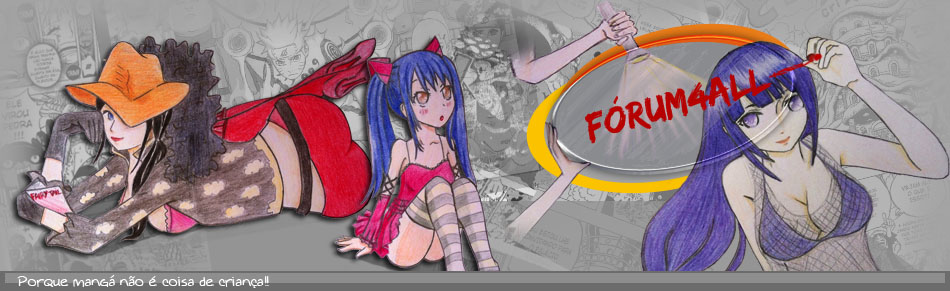
 Início
Início
